Google là công cụ tìm kiếm quen thuộc cho mọi truy vấn của chúng ta. Việc khởi chạy Google Search trực tiếp từ màn hình chính của điện thoại mang lại sự tiện lợi vô cùng lớn. Mặc dù bạn có thể sử dụng Google Assistant trên Android hoặc Siri trên iPhone, nhưng nếu bạn thích nhập liệu bằng cách gõ phím, việc có thể sử dụng Google Search ngay từ màn hình chính sẽ cực kỳ hữu ích. Trong bài viết này, Afropolitan Group sẽ hướng dẫn bạn cách thêm thanh tìm kiếm Google vào màn hình chính trên cả Android và iOS.
Contents
- Thêm Thanh Tìm Kiếm Google vào Màn Hình Chính Android và iPhone
- Cách Thêm Tiện Ích Tìm Kiếm Google trên Android
- Cách Thêm Tiện Ích Tìm Kiếm Google trên iOS
- Tùy Biến Thanh Tìm Kiếm Google trên Android
- Tùy Biến Thanh Tìm Kiếm Google trên iOS
- Cách Xóa Tiện Ích Tìm Kiếm Google trên Android
- Cách Xóa Tiện Ích Tìm Kiếm Google trên iOS
- FAQ (Câu Hỏi Thường Gặp)
- Tổng kết
Thêm Thanh Tìm Kiếm Google vào Màn Hình Chính Android và iPhone
Việc thêm thanh tìm kiếm Google vào màn hình chính trên cả Android và iOS tương đối dễ dàng. Chỉ với một vài bước đơn giản, bạn có thể thêm tiện ích (widget) tìm kiếm của Google và tùy chỉnh nó theo ý thích.
Cách Thêm Tiện Ích Tìm Kiếm Google trên Android
Android cung cấp rất nhiều tiện ích hữu ích, trong đó tiện ích thanh tìm kiếm Google là một trong những tiện ích đáng tin cậy nhất. Bạn có thể dễ dàng thêm tiện ích này vào màn hình chính của thiết bị Android. Dưới đây là các bước thực hiện:
-
Nhấn và giữ vào một khoảng trống bất kỳ trên màn hình chính của điện thoại Android để mở menu pop-up và chọn “Tiện ích” (Widgets).
-
Menu Tiện ích sẽ mở ra, hiển thị các tiện ích khác nhau cho các ứng dụng được hỗ trợ. Cuộn xuống cho đến khi bạn thấy ứng dụng “Google“. Nhấn vào mũi tên hướng xuống để mở rộng menu. Trong menu này, bạn sẽ thấy tiện ích “Tìm kiếm” (Search).
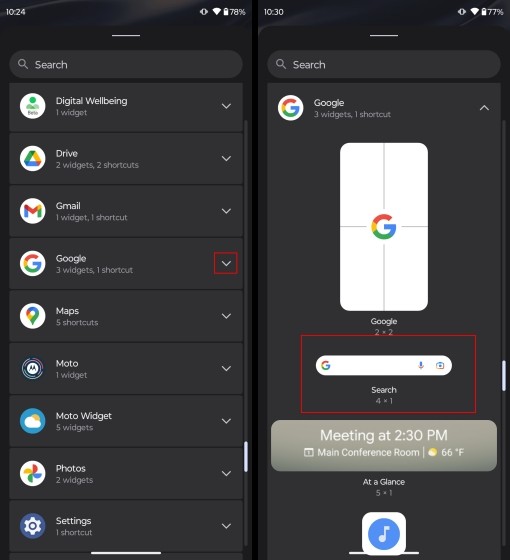 Thêm Widget Tìm Kiếm Google trên Android
Thêm Widget Tìm Kiếm Google trên Android
- Nhấn và giữ vào tiện ích Google Search để đặt nó vào màn hình chính của bạn. Vậy là xong! Bạn đã thêm thành công thanh tìm kiếm Google vào màn hình chính. Giờ đây, bạn có thể nhanh chóng truy cập Google Search chỉ với một cú nhấp chuột.
Cách Thêm Tiện Ích Tìm Kiếm Google trên iOS
Tương tự như Android, bạn có thể sử dụng nhiều tiện ích hữu ích trên iPhone để nâng cao chức năng và sự tiện lợi. Tiện ích Google Search cũng không ngoại lệ. Dưới đây là quy trình thêm thanh tìm kiếm Google vào màn hình chính của iPhone:
-
Trước khi bắt đầu, hãy đảm bảo bạn đã cài đặt ứng dụng Google (Tải xuống, Miễn phí) trên iPhone của mình.
-
Tìm một vị trí trống trên màn hình chính của iPhone và nhấn giữ cho đến khi các ứng dụng bắt đầu rung lắc. Sau đó, nhấp vào biểu tượng “dấu cộng” ở góc trên cùng bên trái của màn hình. Thao tác này sẽ đưa bạn đến menu tiện ích iOS.
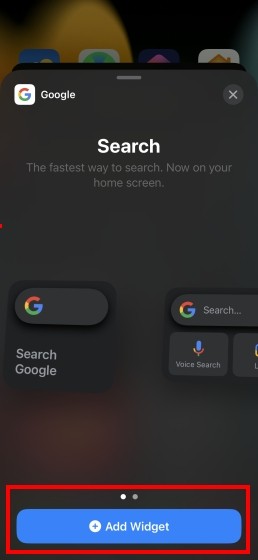 Thêm Widget Tìm Kiếm Google trên iOS
Thêm Widget Tìm Kiếm Google trên iOS
-
Trong menu tiện ích, bạn sẽ thấy danh sách các ứng dụng hỗ trợ chức năng tiện ích. Cuộn xuống cho đến khi bạn thấy ứng dụng Google. Nhấp vào ứng dụng đó để mở rộng menu.
-
Trong menu mở rộng, bạn sẽ thấy hai tùy chọn tiện ích khác nhau cho Google trên iOS. Chọn một tùy chọn phù hợp với sở thích của bạn và nhấp vào “Thêm tiện ích“. Hai tùy chọn là:
- Tiện ích vuông 2 x 2 chỉ thêm thanh tìm kiếm Google vào màn hình chính của bạn.
- Tiện ích mở rộng 4 x 2 có thêm thanh tìm kiếm Google, tùy chọn tìm kiếm bằng giọng nói, Google Lens và tùy chọn khởi chạy tab ẩn danh từ màn hình chính của bạn.
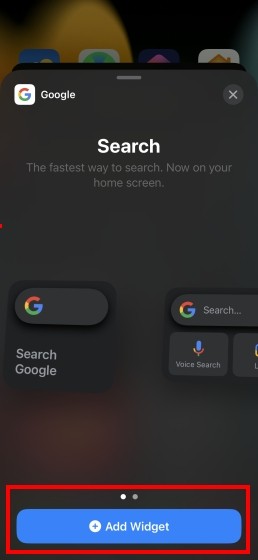 Thêm Widget Tìm Kiếm Google trên iOS
Thêm Widget Tìm Kiếm Google trên iOS
- Bạn đã thêm thành công thanh tìm kiếm Google vào màn hình chính của thiết bị iOS. Bạn có thể nhấn giữ vào tiện ích và di chuyển nó xung quanh màn hình.
Tùy Biến Thanh Tìm Kiếm Google trên Android
Nếu bạn không thích tiện ích thanh tìm kiếm Google mặc định, bạn luôn có thể tùy chỉnh nó theo ý thích. Việc tùy chỉnh thanh tìm kiếm Google trên Android rất dễ dàng:
- Khởi chạy ứng dụng Google để truy cập trang nguồn cấp dữ liệu Google. Nhấp vào biểu tượng hồ sơ Google của bạn ở góc trên cùng bên phải của màn hình.
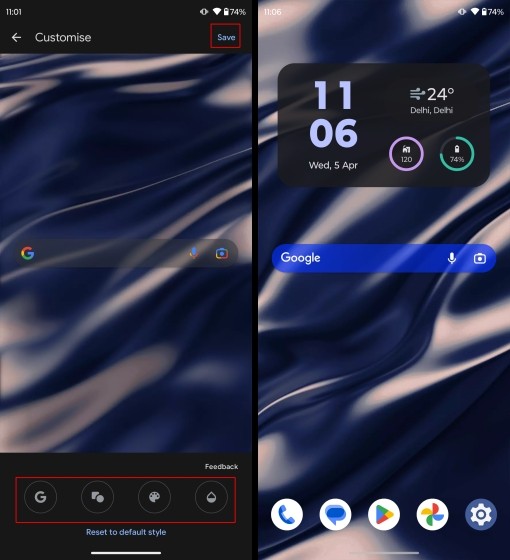 Tùy chỉnh Thanh Tìm Kiếm Google trên Android
Tùy chỉnh Thanh Tìm Kiếm Google trên Android
-
Từ menu mở rộng, chọn “Cài đặt” (Settings).
-
Từ menu cài đặt, chọn tùy chọn “Tiện ích tìm kiếm” (Search widget).
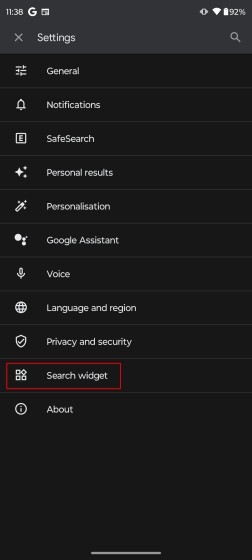 Tùy chỉnh Widget Tìm Kiếm Google trên Android
Tùy chỉnh Widget Tìm Kiếm Google trên Android
-
Từ menu Tiện ích tìm kiếm, bạn có thể bật tùy chọn “Hình tượng Google trên tiện ích” (Google Doodles on the widget) để xem Google Doodle trong ngày ngay trên màn hình chính của mình.
-
Để có thêm các tùy chọn tùy chỉnh, hãy nhấp vào tùy chọn “Tùy chỉnh tiện ích” (Customize widget). Tại đây, bạn có thể tùy chỉnh hoàn toàn giao diện của tiện ích tìm kiếm. Bạn có thể thay đổi hình dạng, mức độ trong suốt, kiểu logo Google và màu sắc của tiện ích tìm kiếm. Sau khi hoàn tất, chỉ cần nhấp vào “Lưu” (Save) để áp dụng các thay đổi.
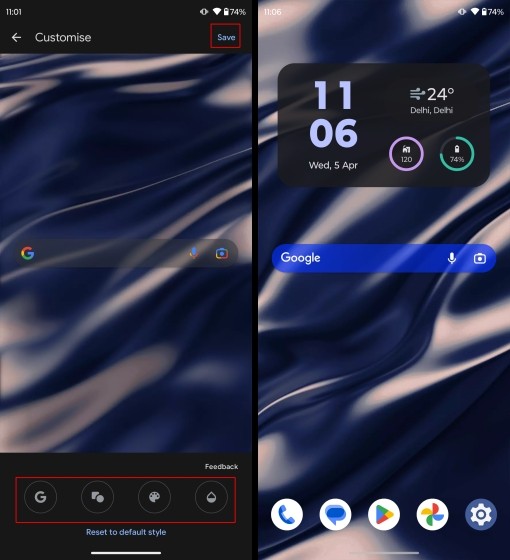 Tùy chỉnh Thanh Tìm Kiếm Google trên Android
Tùy chỉnh Thanh Tìm Kiếm Google trên Android
Tùy Biến Thanh Tìm Kiếm Google trên iOS
Tiện ích Google Search trên iPhone tương tác và hữu ích hơn so với trên Android. Bạn có thể thay đổi hoàn toàn giao diện của thanh tìm kiếm Google trên màn hình chính của iOS.
- Để tùy chỉnh tiện ích Google Search, hãy khởi chạy ứng dụng Google. Nhấp vào biểu tượng hồ sơ của bạn ở góc trên cùng bên phải và chọn tùy chọn “Cài đặt“.
 Tùy chỉnh Thanh Tìm Kiếm Google trên iOS
Tùy chỉnh Thanh Tìm Kiếm Google trên iOS
-
Từ menu cài đặt, nhấn vào tùy chọn “Tiện ích“.
-
Trong menu tiện ích, bạn có thể bật tùy chọn “Tiện ích động” (Dynamic widget) để hiển thị thêm thông tin, bao gồm tin tức mới nhất, thông tin thời tiết, giá cổ phiếu, xu hướng, v.v. Bật tùy chọn này cũng di chuyển các tùy chọn tìm kiếm bằng giọng nói và Google Lens lên thanh tìm kiếm ở trên cùng.
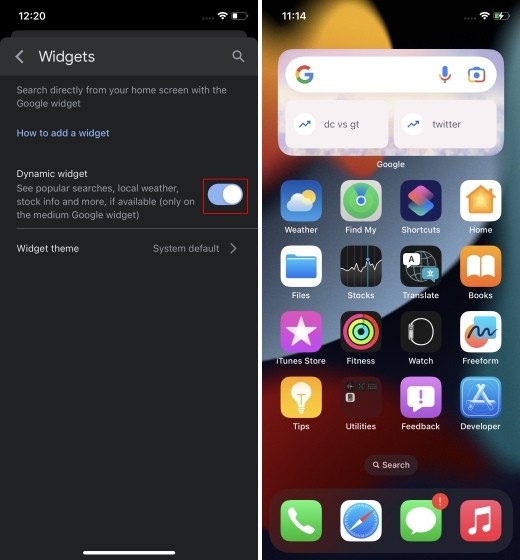 google search dynamic widget – iphone
google search dynamic widget – iphone
- Để có thêm các tùy chọn tùy chỉnh, hãy nhấn vào tùy chọn “Chủ đề tiện ích” (Widget theme). Giờ đây, bạn có thể chọn thay đổi chủ đề của tiện ích tìm kiếm Google và chọn chế độ sáng hoặc chế độ tối, sử dụng hình nền động và thậm chí sử dụng màu đơn sắc. Bật tùy chọn “Làm mới hàng ngày” (Refresh daily) nếu bạn muốn chủ đề tiện ích thay đổi thường xuyên.
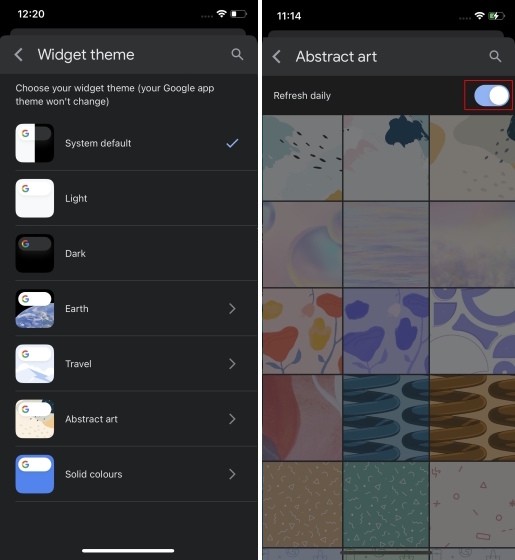 google widget theme options on iphone – new
google widget theme options on iphone – new
Cách Xóa Tiện Ích Tìm Kiếm Google trên Android
Việc xóa thanh tìm kiếm Google cũng dễ dàng như việc đặt nó vào màn hình chính của thiết bị Android. Để xóa tiện ích Google Search, hãy nhấn giữ vào tiện ích để kéo và thả nó vào biểu tượng “Xóa” (Remove) ở đầu màn hình của bạn. Thao tác này sẽ xóa tiện ích khỏi màn hình chính.
Lưu ý: Tùy chọn xóa tiện ích khỏi màn hình chính có thể khác nhau tùy thuộc vào giao diện Android bạn đang sử dụng.
Cách Xóa Tiện Ích Tìm Kiếm Google trên iOS
Nếu bạn muốn xóa tiện ích Google Search khỏi màn hình chính của thiết bị iOS, việc này rất dễ thực hiện.
- Nhấn giữ vào tiện ích Google Search để mở menu ngữ cảnh. Tiếp theo, chọn tùy chọn “Xóa tiện ích” (Remove Widget).
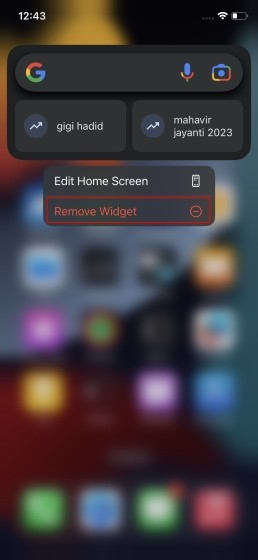 Xóa Widget Tìm Kiếm Google trên iOS
Xóa Widget Tìm Kiếm Google trên iOS
- Từ menu xác nhận, chọn tùy chọn “Xóa” (Remove) trong menu pop-up. Vậy là bạn đã xóa tiện ích Google Search khỏi iPhone của mình.
FAQ (Câu Hỏi Thường Gặp)
-
Làm thế nào để đặt thanh tìm kiếm Google xuống dưới cùng màn hình?
Để đặt thanh tìm kiếm Google ở cuối màn hình chính, hãy nhấn giữ vào tiện ích và kéo nó xuống phía dưới cùng. Tiện ích sẽ tự động tạo khoảng trống để đặt ở vị trí đó. Bạn cũng có thể đặt thanh tìm kiếm ở giữa màn hình chính bằng cách này. -
Tôi có thể tùy chỉnh thanh tìm kiếm Google không?
Có, bạn có thể tùy chỉnh thanh tìm kiếm Google trên iPhone và điện thoại Android một cách dễ dàng. Bạn có thể điều chỉnh chủ đề, hình dạng và kiểu logo trên Android, trong khi tiện ích iPhone cho phép bạn hiển thị thông tin động và sử dụng hình nền động. -
Làm thế nào để thêm thanh tìm kiếm Chrome vào màn hình chính của tôi?
Quy trình thêm tiện ích thanh tìm kiếm Chrome giống như quy trình thêm tiện ích thanh tìm kiếm Google. Chỉ cần mở menu tiện ích trên thiết bị Android hoặc iOS của bạn và cuộn xuống để tìm tùy chọn ứng dụng Chrome. Sau đó, nhấn giữ vào tiện ích để thêm nó vào màn hình chính của bạn. -
Phải làm gì nếu thanh tìm kiếm Google biến mất?
Trước hết, hãy đảm bảo bạn đã cài đặt ứng dụng Google trên thiết bị của mình. Sự cố này thường xảy ra với người dùng thiết bị iOS vì thiết bị không được cài đặt sẵn ứng dụng Google. Sau khi bạn đã cài đặt ứng dụng Google trên iPhone, hãy làm theo các bước trong hướng dẫn này để thêm thanh tìm kiếm Google vào màn hình chính của bạn. Ngoài ra, bạn có thể thay thế tiện ích Google Search bằng tiện ích Chrome Search. -
Widget tìm kiếm động của Google có tốn pin không?
Việc sử dụng widget tìm kiếm động có thể ảnh hưởng đến thời lượng pin, nhưng mức độ ảnh hưởng thường không đáng kể. Widget động cần cập nhật thông tin liên tục từ internet, điều này tiêu tốn một lượng nhỏ năng lượng. Tuy nhiên, các nhà phát triển đã tối ưu hóa để giảm thiểu tác động này.
- Tại sao widget tìm kiếm Google không hoạt động sau khi cập nhật hệ điều hành?
Đôi khi, sau khi cập nhật hệ điều hành, các widget có thể gặp sự cố do xung đột phần mềm hoặc các thay đổi trong hệ thống. Để khắc phục, bạn có thể thử xóa widget và thêm lại, hoặc khởi động lại thiết bị. Nếu vẫn không hoạt động, hãy kiểm tra xem ứng dụng Google đã được cập nhật lên phiên bản mới nhất chưa.
- Làm thế nào để thay đổi công cụ tìm kiếm mặc định trong widget Google Search?
Widget Google Search mặc định sử dụng công cụ tìm kiếm Google. Hiện tại, không có tùy chọn chính thức để thay đổi công cụ tìm kiếm mặc định trong widget này. Nếu bạn muốn sử dụng một công cụ tìm kiếm khác, bạn có thể sử dụng trình duyệt web hoặc tìm kiếm các ứng dụng widget của bên thứ ba hỗ trợ tùy chỉnh công cụ tìm kiếm.
Tổng kết
Việc thêm tiện ích Google Search vào màn hình chính của điện thoại iOS và Android rất dễ dàng. Khả năng truy cập Google Search trực tiếp từ màn hình chính sẽ vô cùng tiện dụng. Hãy thêm thanh tìm kiếm Google vào màn hình chính của điện thoại ngay thôi! Bạn thường xuyên sử dụng những tiện ích nào khác trên thiết bị của mình? Hãy cho Afropolitan Group biết trong phần bình luận bên dưới nhé.
